Вам не нужен дорогой принтер, чтобы настроить его для печати с любого устройства. Виртуальный принтер Google это отличная и бесплатная услуга, которая дает жизнь вашему принтеру, подключив его к сети, чтобы вы могли печатать через Интернет. Вы можете распечатать все, что хотите, с любого устройства за пару кликов.
Вам необходимо установить браузер Google Chrome на тот компьютер, к которому подключен ваш принтер, и учетную запись Google. Для печати компьютер и принтер должны быть включены. Чтобы включить виртуальный принтер на вашем ПК, выполните следующие действия:
Читайте также: Лучший способ организовать свою жизнь с помощью смартфона грифельный календарь
- Откройте Google Chrome.
- Щелкните значок меню в правом верхнем углу и выберите «Настройки».
- В поле «Параметры поиска» введите печать, затем нажмите «Управление», а затем «Добавить принтеры».
- Вы увидите список доступных принтеров.
- Установите флажок рядом с принтером, который подключен к вашему ПК, и нажмите Добавить принтер.
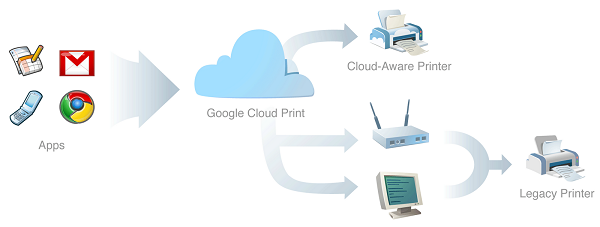
Печать с любого другого компьютера
Чтобы печатать с любого другого компьютера, откройте Chrome, войдите в свою учетную запись и перейдите в Google Cloudprint. Щелкните Печать, загрузите файл, который хотите распечатать, а затем выберите файл на своем компьютере. Выберите нужный файл, нажмите «Открыть» и выберите свой принтер. Вы можете изменить настройку размера печати и количества копий. Затем щелкните печать. Через несколько минут принтер начнет печать.
Печать с устройств Android
Для печати с Android необходимо установить бесплатное приложение Google Cloud Print. Загрузить здесь. После установки откройте приложение и коснитесь значка принтера в правом верхнем углу, чтобы выбрать файл для печати. Любые приложения, доступные для печати, такие как Google Диск, Dropbox и ваше фото-приложение, будут доступны для выбора. После выбора файла выберите свой принтер и нажмите «Выбрать». Измените любые параметры печати, которые хотите, и коснитесь значка со стрелкой в правом верхнем углу, чтобы распечатать.
Читайте также: Загрузите и установите браузер Pale Moon на устройства Android
Печать с устройств IOS
На iOS очень легко управлять принтером через приложения Google Chrome или Google Drive. В Chrome откройте веб-страницу, которую хотите распечатать, нажмите «Параметры», «Печать», «Виртуальный принтер Google», выберите свой принтер, измените параметры печати и нажмите «Печать».








